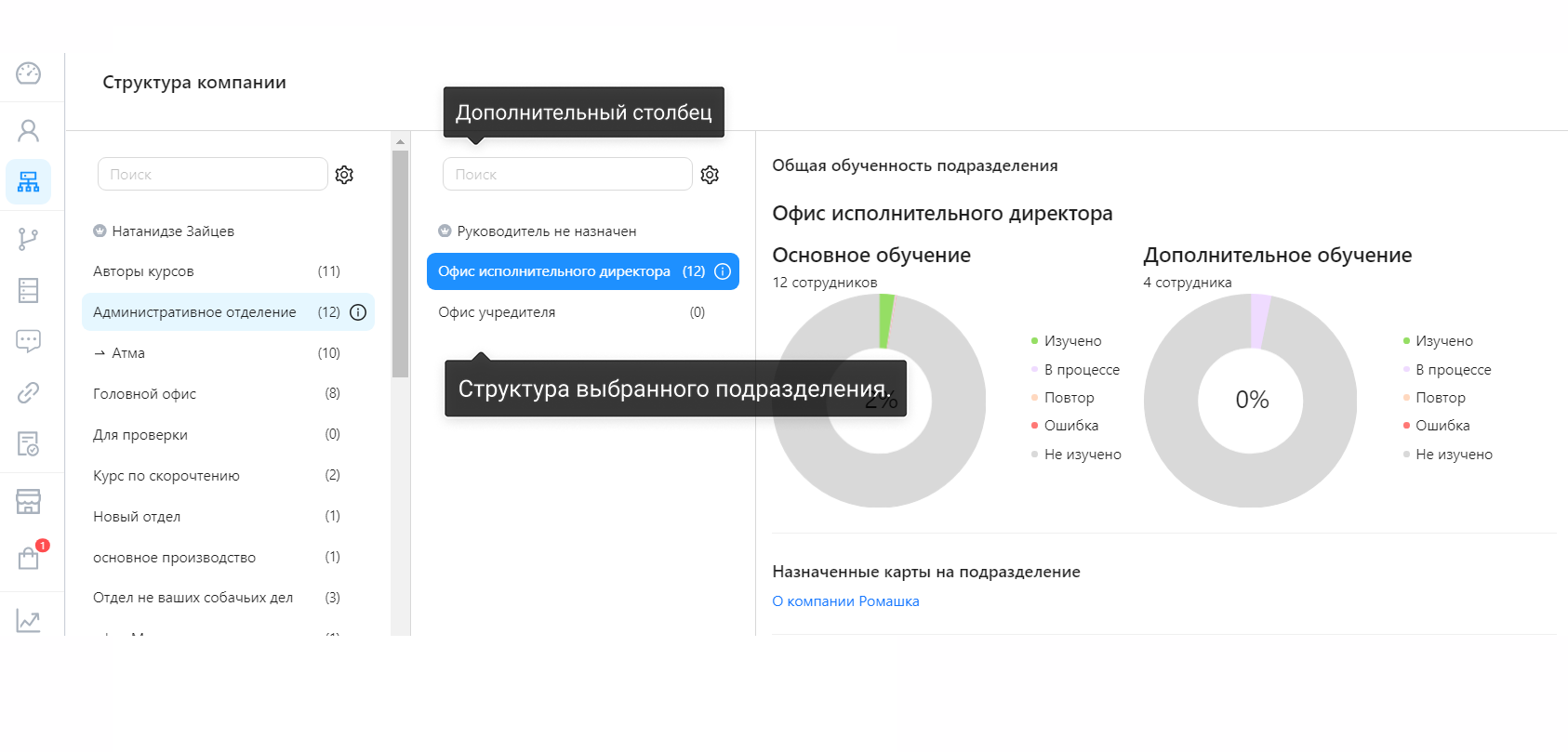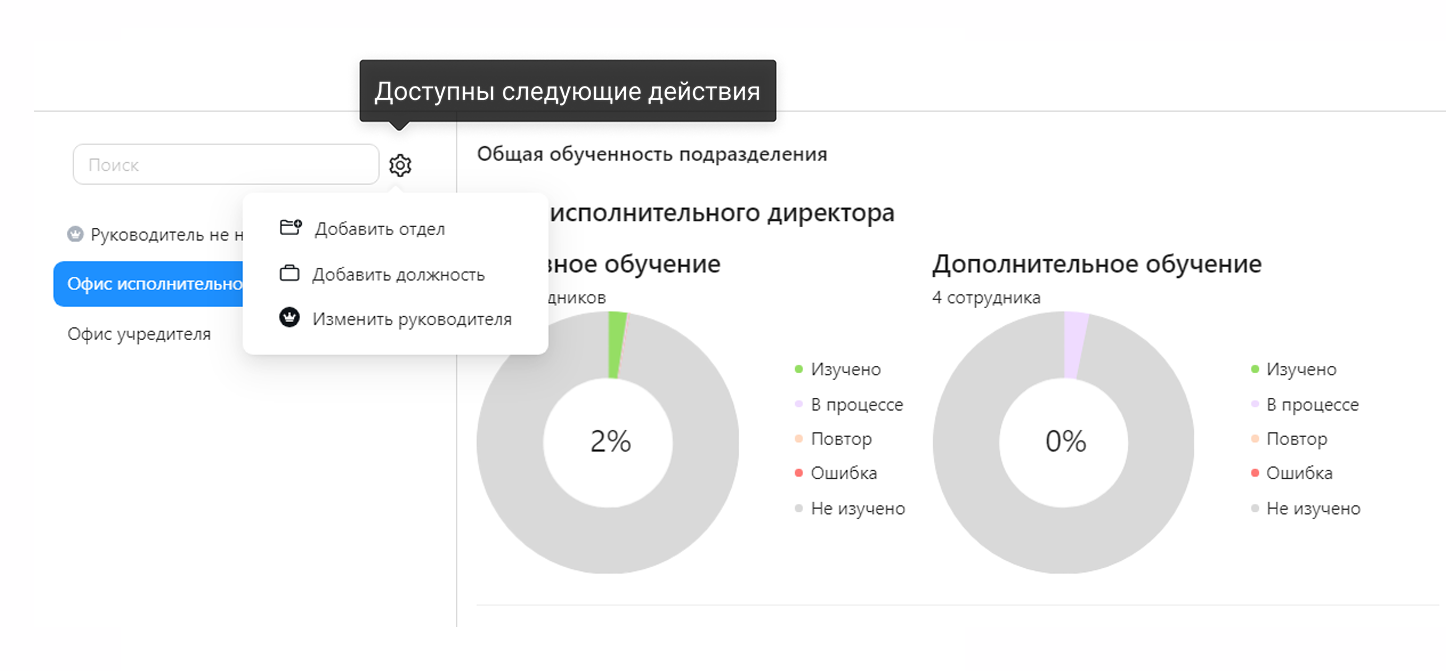Управление структурой организации
Руководство пользователя для страницы "Структура компании"
Страница "Структура компании" позволяет управлять структурой организации, просматривать статистику обученности и взаимодействовать с данными сотрудников. Рассмотрим элементы страницы и их функционал:
Левый столбец: Список подразделений
Меню с подразделениями компании:
- Отображаются все подразделения компании и структуру организации.
- Позволяет выбирать отделы и группы сотрудников для анализа.
- В скобках указано количество сотрудников в каждом отделе.
- Корона рядом с именем сотрудника — указывает, что данный сотрудник является руководителем.
Если нажать на подразделение:
- Справа откроется дополнительный столбец с отделами и должностями. ( При нажатии на подразделение (например, "Административное отделение") открывается дополнительный столбец (справа), где отображаются связанные отделы и должности. )
Дополнительный столбец (справа):
Отображает более детализированную структуру выбранного подразделения.
- Показывает:
- Название отделов.
- Количество сотрудников в каждом отделе (в скобках).
- Статус руководителя (например, "Руководитель не назначен").
Для отдела/должности доступны следующие действия:
При выборе определенного отдела или должности доступны действия (через меню с иконкой шестеренки):
- Добавить отдел — создание нового подразделения в текущей структуре.
- Добавить должность — добавление новой должности в выбранный отдел.
- Изменить руководителя — назначение или смена руководителя отдела.
Нажать на отдел: Появится список подотделов и должностей отдела.Нажать на должность: Откроется список сотрудников, назначенных на эту должность.
- Шестеренка рядом с должностью: Открывает модальное окно для добавления сотрудников.
- Знак уведомления:
- Находится рядом с подразделением.
- При нажатии отображается обученность выбранного подразделения:
- Диаграммы "Основное обучение" и "Дополнительное обучение".
- Блок "Назначенные карты": Список всех обучающих карт, назначенных на подразделение.
- Нажав на карту, вы перейдете на страницу этой карты.
- Инпут поиска:
- Используется для быстрого поиска подразделений, отделов, должностей или сотрудников.
Правая часть: Статистика и рейтинги
- Блок "Общая обученность в организации":
- Количество сотрудников: Общая численность сотрудников компании.
- Диаграмма обученности: Отображает прогресс обучения всех сотрудников.
- Блок "Рейтинг":
- Таблица со списком сотрудников:
- Состоит из колонок: порядковый номер, имя, общий прогресс.
- Имеется сортировка по прогрессу.
- Нажав на имя сотрудника, вы перейдете на его страницу.
- Кнопки:
- "Скачать в Word": Экспортирует рейтинг сотрудников в файл Word.
- "Показать подробный отчет": Отображает детализированную информацию по обученности.
- Таблица со списком сотрудников:
Работа с подразделениями, отделами и должностями
- Если нажать на подразделение:
- Справа открывается столбец с отделами и должностями подразделения.
- Шестеренка в столбце: Доступны действия:
- Добавить отдел – добавляет новый отдел.
- Добавить должность – добавляет новую должность.
- Изменить руководителя – позволяет выбрать нового руководителя.
- Нажав на отдел, откроется следующий столбец со списком подотделов и должностей отдела.
- Если нажать на должность:
- Откроется столбец со списком сотрудников, назначенных на эту должность.
- Шестеренка в столбце: Открывает модальное окно для добавления сотрудников.
Действия с сотрудниками
- Просмотр сотрудника:
- Нажав на имя сотрудника (в таблице или в столбце должностей), вы перейдете на его личную страницу.
Основные сценарии использования
- Добавление отдела или должности:
- Нажмите на подразделение.
- В правом столбце нажмите на шестеренку.
- Выберите действие: "Добавить отдел" или "Добавить должность".
- Заполните данные в открывшемся модальном окне и сохраните.
- Просмотр обученности подразделения:
- Нажмите на знак уведомления рядом с названием подразделения.
- Ознакомьтесь с диаграммами и назначенными картами.
- Редактирование руководителя:
- Нажмите на шестеренку рядом с названием подразделения.
- Выберите "Изменить руководителя".
- Укажите нового руководителя и сохраните изменения.
- Экспорт рейтинга сотрудников:
- В блоке "Рейтинг" нажмите кнопку "Скачать в Word".
- Файл с данными рейтинга загрузится на ваше устройство.